Cum de a elimina complet din firefox mozilla computer
Una dintre cele mai populare browsere este Mozila Firefox. Printre avantajele sale se numără gestionarea ușoară a datelor (semne de carte) și pagini de deschidere rapidă (prin cache). Recent, din cauza oamenilor funcționale și convenabile Google Chrome a început să se deplaseze să lucreze pe ea. Dar există o problemă la eliminarea Firefox. După cum sa dovedit că nu e atât de simplu. Acum, voi explica cum de a efectua această procedură.
Pasul 1: îndepărtarea de utilitate „Programe și caracteristici“
Pentru aceasta ar trebui:
- Du-te de-a lungul calea Start \ Control Panel \ Programe și caracteristici.
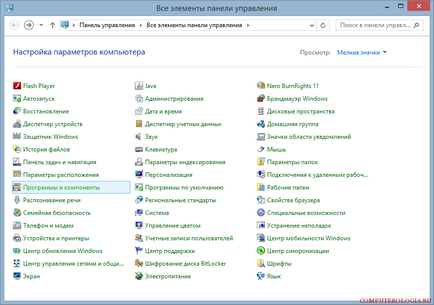
- Găsiți Mozilla Firefox și împingându-l dreapta - pentru a face ștergerea.
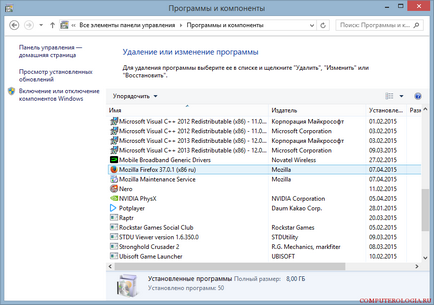
Ca urmare a acțiunilor de mai sus se deschide programul de dezinstalare în browser. În cursul îndepărtării nu uitați să verificați „șterge datele personale, profilurile și setările Firefox mele“.
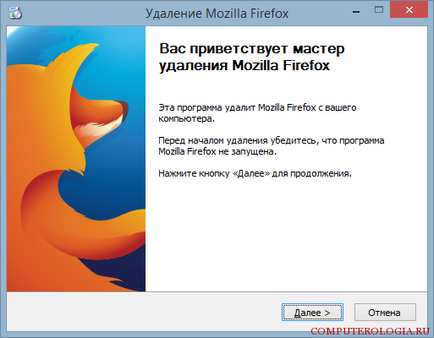
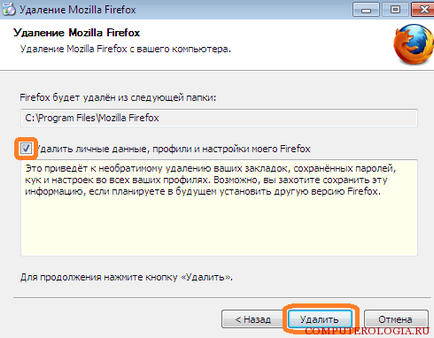

De asemenea, merită verificat profiluri și date cu caracter personal a fost eliminat. Dacă nu, ștergeți următoarele dosare:
- pentru Windows XP: \ Documents and Settings Data \ Nume utilizator \ Application \ Mozilla
\ Documents and Settings \ Username \ Local Settings \ Application Data \ Mozilla; - pentru Windows 7, 8, 8.1, Vista: \ Users \ Username \ AppData \ Local \ Mozilla
\ Users \ Utilizator \ AppData \ Roaming \ Mozilla \.
Important! Pentru a păstra nevoie de date pentru a utiliza software-ul MozBackup (există pe site-ul oficial).
Pasul 2: Curățarea registrului
- HKEY_CLASSES_ROOT \ FirefoxHTML;
- HKEY_CURRENT_USER \ Software \ Mozilla;
- HKEY_CURRENT_USER \ Software \ MozillaPlugins;
- HKEY_LOCAL_MACHINE \ SOFTWARE \ Mozilla;
- HKEY_LOCAL_MACHINE \ SOFTWARE \ MozillaPlugins.
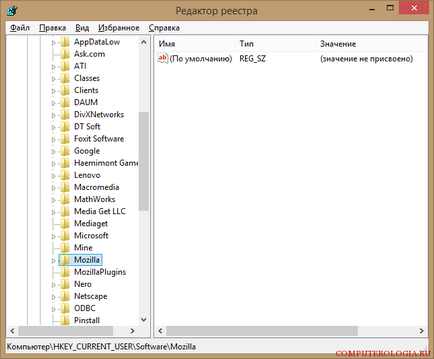 Alte modalități:
Alte modalități:
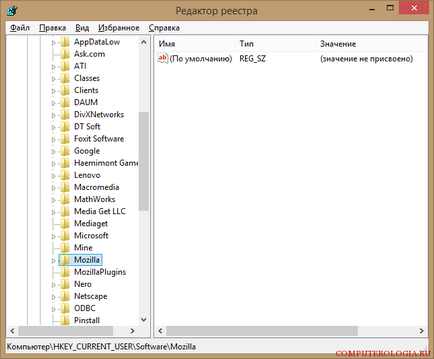
- Rulați comanda% APPDATA% (Start \ Run). După aceea, găsiți folderul pe care doriți și de a face eliminarea Firefox.
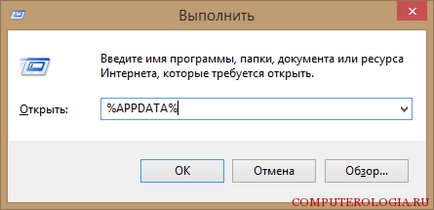
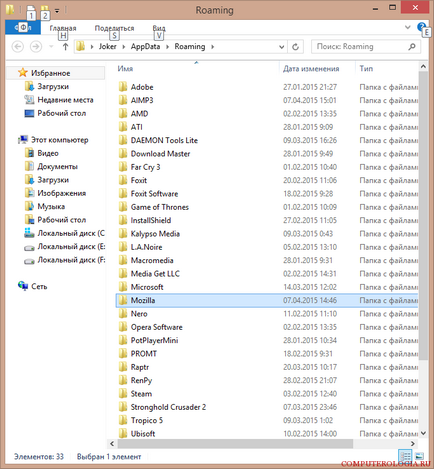
- Cum de a elimina browserul Firefox din linia de comandă:
- deschide o linie de comandă și de tip „produs WMIC obține numele“;
- Vedem cât de corect numit Mozilla Firefox;
- scoate echipa: „produs WMIC în cazul în care numele =«FIREFOX.EXE»dezinstalare apel“.
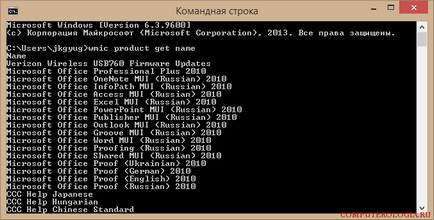
Important! Pentru versiunile anterioare ale sistemului de operare decât Windows XP, puteți utiliza appwiz.cpl sau control.exe appwiz.cpl echipa (pentru a deschide fereastra „Add or Remove Programs“).
sprijinirea programelor
Există o serie de programe care să permită să efectueze toate aceste acțiuni cu un singur clic. Una dintre cele mai simple (și cel mai important testate de mine) sunt:
- Dezinstalare Tools - în opinia mea, instrumentul cel mai convenabil și puternic.
- CCleaner - va ajuta clar memoria cache și al tău registru.
- Revo Uninnstaller - un instrument puternic pentru tratament forțat.
Oricare dintre aceste programe vor contribui, fără efort exagerat pentru a șterge tot ce este lăsat pe computer sau pe tabletă de la Mozilla Firefox. Cu toate acestea, mult mai fiabile pentru a efectua îndepărtarea manuală. Cum de a face acest lucru, am scris. Mult noroc!